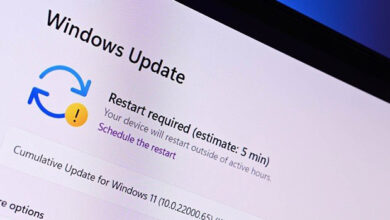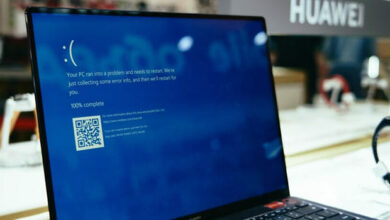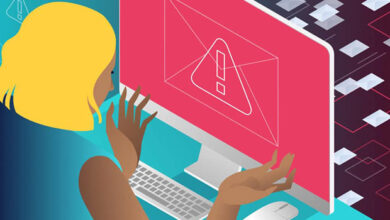آموزش صفر تا صد ساخت استیکر تلگرام در چند قدم ساده (جدید)

استیکرها 😺 ممکن است احساسات شما را بهتر از پیام منتقل کنند، به خصوص زمانی که خودتان آنها را ساخته اید. در مطلب صفر تا صد ساخت استیکر تلگرام در چند قدم ساده امروز لینک 2 دانلودما مراحلی که به شما کمک می کنند تا استیکر سفارشی خود را بسازید را توضیح خواهیم داد.
آموزش ساخت استیکر در تلگرام
How To Create Custom Stickers For Telegram
استیکرها می توانند راهی سرگرم کننده برای برقراری ارتباط با دوستان، همکاران و خانواده شما باشند. اگرچه تلگرام در حال حاضر مجموعهای از انتخابهای چشمگیر را ارائه میدهد، اما ممکن است نیاز به ساخت استیکر سفارشی و مختص به خود داشته باشید. بهترین چیز در مورد استیکرهای تلگرام این است که هر کسی می تواند آنها را بسازد. شما نیازی به حساب توسعهدهنده ندارید و فرآیند بررسی طولانیای وجود ندارد. فقط به یک ایده فکر کنید و ادامه این مطلب را دنبال کنید و استیکر منحصر به فرد خود را بسازید.
مبانی برای ساخت سریع استیکر تلگرام
ممکن است برای ساخت استیکر تلگرام خلاقیت تان کار را منحصر به فرد کند اما برخی دستورالعمل ها وجود دارد که باید آنها را دنبال کنید. قبل از شروع به ساخت استیکر باید با قوانین زیر آشنا شوید:
- استیکرهای تلگرام باید دارای فرمت فایل PNG (برای استیکر ثابت) و WEBM (برای استیکر ثابت و ویدیویی) ؛ TGS (برای استیکر متحرک) باشند.
- آنها باید یک پس زمینه شفاف داشته باشند.
- اندازه استیکر باید ۵۱۲*۵۱۲ پیکسل باشد.
- حداکثر فایل ۶۴ کیلوبایت (برای استیکر متحرک)، حداکثر ۲۵۶ کیلوبایت (برای استیکرهای ویدیویی)، حداکثر ۵۱۲ کیلوبایت (برای استیکرهای ثابت)
- فریم ریت ۳۰ تا ۶۰ فریم در ثانیه / FPS (برای استیکر متحرک)، ۳۰ فریم در ثانیه (برای استیکر ویدیویی)
- حداکثر ۳ ثانیه (برای استیکر متحرک)
- آیکن پک استیکر باید ۱۰۰×۱۰۰ پیکسل باشد.
- هر استیکر باید به عنوان یک فایل تصویری جداگانه ایجاد شود.
- هیچ محدویتی برای تعداد استیکر در یک پکیج وجود ندارد.
- حتی بعد از انتشار می توانید استیکرهای جدیدی به پکیج خود اضافه کنید.
- استیکرهای تلگرام نمی توانند حاوی محتوای کپی رایت باشند.
توجه داشته باشید که وقتی استیکرهای خود را آپلود می کنید تلگرام برای کپی رایت بودن یا نبودن بررسی انجام نمی دهد. با این حال، اگر مالک شکایتی ارائه کند، به دلیل نقض قوانین کپی رایت ممکن است با مشکلاتی مواجه شوید.
پکیج استیکرهای تلگرام به طور متوسط بین ۱۰ تا ۲۰ استیکر را شامل می شود، اما محدودیتی برای آپلود آن ندارید. برخی از پکیج ها بیش از ۱۰۰ استیکر دارند، و حتی پس از انتشار میتوانید همچنان برگردید و موارد جدید اضافه کنید.
بهطور کلی میتوانید هر تصویری را به استیکر تلگرام تبدیل کنید به شرطی که از قبل آن را به اندازه پیکسل، اندازه فایل و فرمت فایل مناسب تبدیل کنید. فقط توجه داشته باشید که فشرده سازی و تغییر اندازه تصاویر به کیفیت آنها لطمه می زند.
بهترین برنامه های ساخت استیکر کدام است؟
اگرچه فتوشاپ محبوبترین نرمافزار ویرایش تصویر است، اما به مهارت بالاتری نیاز دارد و قیمت بالایی نیز دارد. اگر در طراحی گرافیک مهارت دارید، می توانید از این نرم افزار برای ایجاد استیکرهای سرگرم کننده و تبلیغ هنر خود در تلگرام استفاده کنید.
اگر آنقدر ماهر نیستید، جایگزین های مبتدی و رایگان دیگر را در نظر بگیرید. طراحی و آپلود استیکرها در سیستم شخصی شما آسان تر است، بنابراین در اینجا چند ابزار وجود دارد که می توانید از آنها استفاده کنید:
می توانید از یکی از برنامه های جانبی برای ایجاد استیکرهای سفارشی روی گوشی خود استفاده کنید. برخی از محبوب ترین انتخاب ها در ادامه لیست شده اند:
همچنین میتوانید با استفاده از ابزارهایی مانند Adobe Express، پسزمینه یک تصویر PNG را حذف کنید. برای ادامه این آموزش ما از لوگوی سایت لینک 2 دانلوداستفاده خواهیم کرد:

ابعاد این لوگو را به ۵۱۲ در ۵۱۲ پیکسل تغییر می دهیم. فرمت آن را به PNG تغییر می دهیم و پس زمینه شفاف را برای آن انتخاب می کنیم:
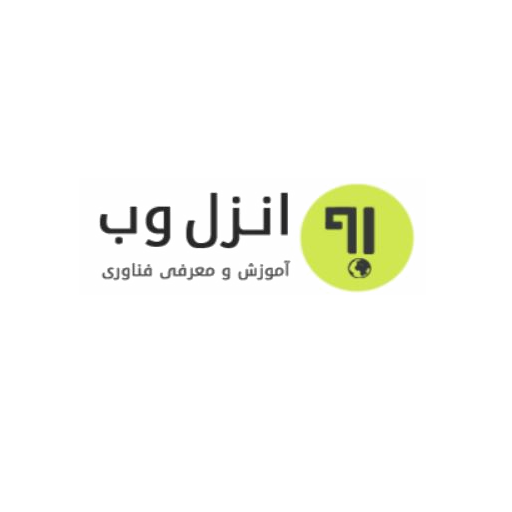
ساخت استیکر در تلگرام با ربات
هنگامی که از نحوه عملکرد استیکرهای خود راضی شدید مرحله بعدی این است که آنها را در تلگرام آپلود کنید. با استفاده از ربات Stickers تلگرام می توانید این کار را انجام دهید. دو راه برای استفاده از این ابزار مفید وجود دارد:
به طور مستقیم روی لینک Telegram Sticker Bot کلیک کنید.
یا عبارت Stickers را در نوار جستجوی تلگرام تایپ کنید و وقتی ربات Stickers ظاهر شد روی آن ضربه بزنید.
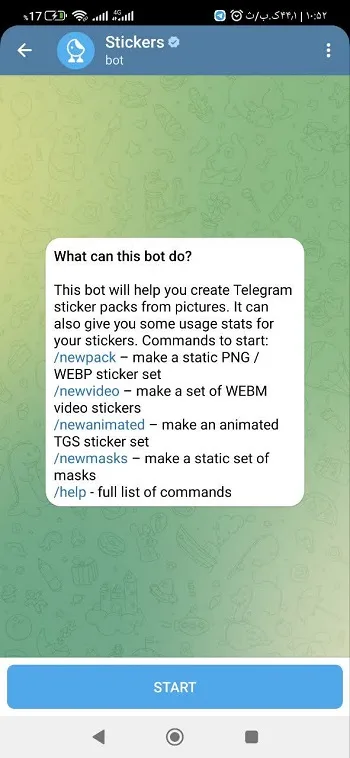
روی Start ضربه بزنید. وقتی چتی را با ربات شروع می کنید لیستی از دستورات را می بینید که می توانید استفاده کنید. در ادامه ما هر یک از این دستورات را به صورت مختصر توضیح خواهیم داد:
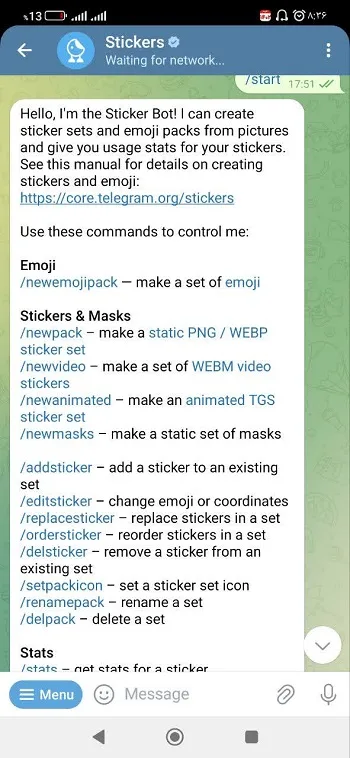
دستورات
/newpack برای ساخت یک مجموعه استیکر جدید
/newmasks برای ساخت مجموعه ایستا از ماسک ها.
/newvideo برای ساخت مجموعه ای از استیکرهای ویدئویی WEBM.
/newanimated برای ساخت یک پکیج استیکر متحرک
/addsticker برای اضافه کردن یک استیکر جدید به یک مجموعه موجود.
/replacesticker برای جایگذاری کردن یک استیکر در یک پکیج
/delsticker برای حذف یک استیکر از مجموعه ای که قبلا منتشر شده است.
/setpackicon برای تنظیم یک آیکن سفارشی برای پکیج استیکر خود.
/delpack برای حذف مجموعه ای از استیکرها
/cancel برای کنسل کردن دستور قبلی
/help برای لیست کامل دستورات.
اگر اولین باری است که استیکر میسازید، روی Start کلیک کنید تا بسته استیکر خود را تنظیم کنید. در غیر این صورت از دستور newpack / استفاده کنید.
جدا از دستورات برای ایجاد و ویرایش پکیج های سفارشی، می توانید آمار عملکرد استیکرهای خود را مشاهده کنید:
/stats نشان می دهد که چند بار از یک استیکر خاص استفاده شده است.
/top بهترین استیکرها را در پکیج شما نمایش می دهد.
packstats/ نشان می دهد که چند بار از یک مجموعه استیکر استفاده شده است.
packtop پرکاربردترین مجموعه استیکرهای شما را نمایش می دهد.
/topbypack استیکرهای با بهترین عملکرد را در پک های سفارشی خود مشاهده کنید.
/packusagetop پک های استیکر سفارشی شما بر اساس میزان استفاده رتبهبندی میشوند.
آموزش ساخت پک استیکر در تلگرام
میتوانید استیکرها را به پک استیکر تلگرام خود اضافه کنید، جایگزین کنید و یا تغییر نام دهید.
/addsticker می توانید استیکر را به پک سفارشی خود اضافه کنید.
/editsticker ایموجی استیکرهای خاص را در پک های سفارشی خود تغییر دهید.
/replacesticker هر استیکری را از پک سفارشی خود با یک استیکر جدید جایگزین کنید.
/ordersticker پک استیکر سفارشی خود را دوباره مرتب کنید تا موارد دلخواه شما همیشه به عنوان آیکن عمل کنند.
/delsticker هر استیکری را از پک های سفارشی خود حذف کنید.
/setpackicon یک آیکن را از پک استیکر سفارشی موجود خود جایگزین یا اضافه کنید.
/renamepack نام پک استیکر سفارشی خود را تغییر دهید.
/delpack کل پک استیکر سفارشی را حذف کنید.
ربات استیکر همچنین آمار استفاده از استیکرها و پک های استیکر سفارشیتان را به شما نشان میدهد.
مراحل ساخت استیکر
حالا که با عملکرد داخلی ربات استیکر تلگرام آشنا شدید، وقت آن است که از آن استفاده کنید و استیکرهای سفارشی خود را آپلود کنید.
مراحل زیر برای همه دستگاه های آیفون، مک، ویندوز و اندروید یکسان است و می توانید با خیال راحت استفاده کنید.
” /newpack” را در نوار پیام تایپ کنید و روی آیکن Send یا ارسال ضربه بزنید و یا اینکه کلید اینتر را فشار دهید.
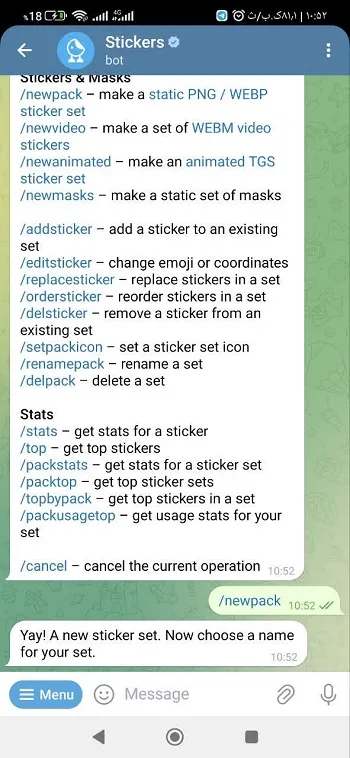
نامی که برای مجموعه سفارشی خود انتخاب کرده اید را وارد کنید. همانطور که در تصور زیر مشاهده می کنید ما Anzalweb را انتخاب کردیم.
حالا ربات از شما می خواهد تا فایل PNG یا WEBP که دارید را اضافه کنید. برای انجام این کار روی آیکن گیره کاغذ کلیک کنید.
برای ارسال تصاویر باید File را انتخاب کنید و فایل PNG خود را انتخاب کنید.
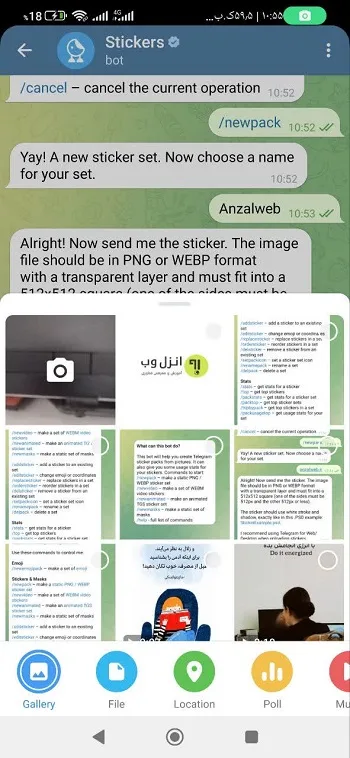
فایل مورد نظر برای آپلود را بررسی کرده و ارسال کنید.
با استفاده از صفحهکلید ایموجی، یک شکلک به استیکر اختصاص دهید. در اینجا ما استیکر لپ تاپ را انتخاب کردیم.
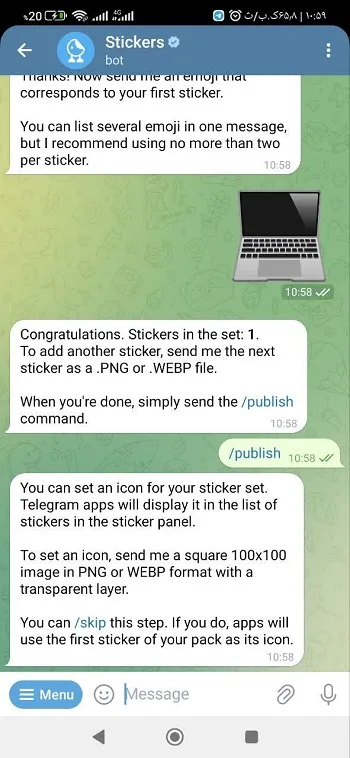
این به ربات کمک می کند استیکرها را دسته بندی کند، بنابراین از ایموجی استفاده کنید که استیکر را به خوبی توصیف کند. شما نباید بیش از دو ایموجی را به یک استیکر اختصاص دهید.
ادامه مراحل
بعد از انجام این کار، از شما خواسته می شود تا فایل های PNG دیگری که دارید را ارسال کنید. برای انجام این کار مراحل ۳-۷ را برای هر استیکر در مجموعه سفارشی خود تکرار کنید.
وقتی مجموعه شما کامل شد، ” /publish” را تایپ کرده و ارسال کنید.
اگر می خواهید یک آیکن سفارشی به مجموعه استیکر خود اضافه کنید، کارهای زیر را انجام دهید:
روی آیکن گیره کاغذ ضربه بزنید.
File را از منوی پایین صفحه خود انتخاب کنید.
برای ارسال تصویر بدون فشرده سازی، Gallery را فشار دهید.
آیکن دلخواه خود را پیدا کرده و ارسال کنید.
از آنجایی که داشتن یک آیکن اختیاری است، می توانید با وارد کردن دستور /skip از این مرحله رد شوید. اولین استیکری که ارسال کردید به صورت پیش فرض به آیکن تبدیل می شود.
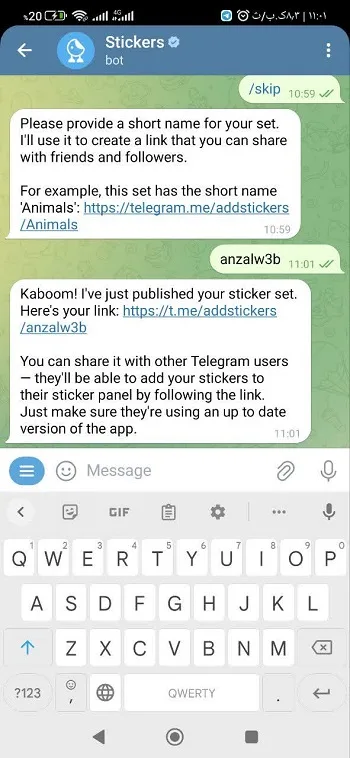
مرحله آخر این است که یک نام کوتاه برای پکیج استیکر خود ارائه دهید. به یاد داشته باشید که نام را بدون فاصله تایپ کنید. ربات استیکر تلگرام از آن برای ایجاد یک URL سفارشی استفاده می کند که می توانید برای دوستان و فالوورهای خود ارسال کنید.
هنگامی که تلگرام لینک را برای شما ارسال می کند، مجموعه استیکرهای سفارشی شما رسما ایجاد شده است. فراموش نکنید که هر کسی در تلگرام می تواند استیکرها را ببیند و از آنها استفاده کند، بنابراین مراقب هر محتوای خصوصی که ممکن است به اشتراک بگذارید باشید.
از استیکرهای تلگرام خود استفاده کنید
برای افزودن مجموعه سفارشی خود به مجموعه استیکرهای تلگرام مراحل زیر را دنبال کنید:
روی لینک مجموعه سفارشی خود که توسط Telegram Sticker Bot ارائه شده است کلیک کنید.
برای دانلود مجموعه، Add Stickers را فشار دهید.
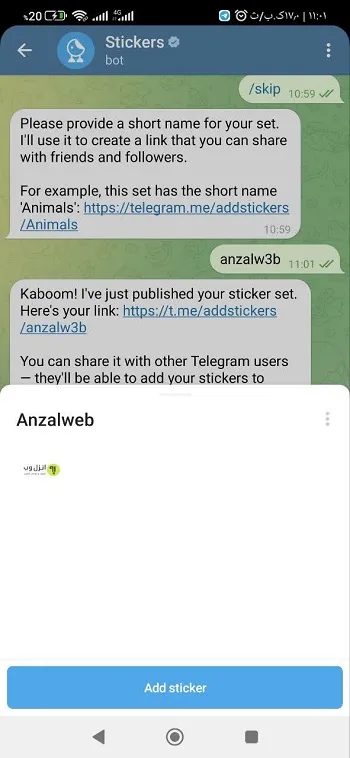
مجموعه سفارشی تان در صفحهکلید استیکرتان ظاهر میشود و میتوانید مانند سایر موارد از آن استفاده کنید.
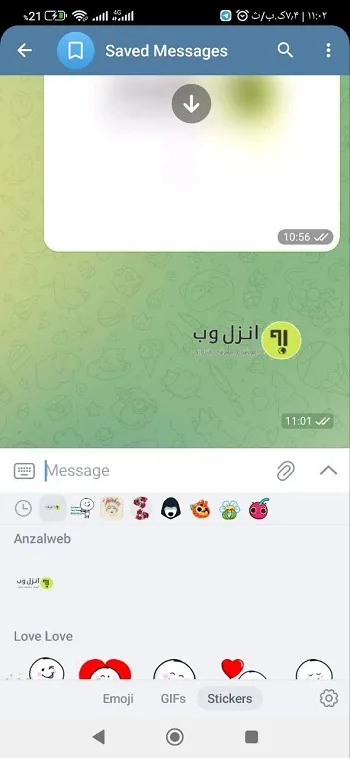
برای به اشتراک گذاشتن سرگرمی با دوستان و خانواده خود، لینک دانلود مجموعه خود را برای آنها ارسال کنید:
روی لینک مجموعه سفارشی خود که توسط Telegram Sticker Bot ایجاد شده است کلیک کنید.
روی Share ضربه بزنید.
مخاطبین یا گروه هایی را برای ارسال استیکرها انتخاب کنید.
نکته جالب در مورد استیکرهای تلگرام این است که می توانید مجموعه های جدیدی را با ضربه زدن بر روی استیکر مورد علاقه خود اضافه کنید. از آنجایی که فروشگاه رسمی استیکر تلگرام وجود ندارد، این ممکن است بهترین راه برای پخش استیکرهای شما باشد.
بهترین روش ها برای طراحی استیکر برای استفاده تجاری
هنگام طراحی استیکرها برای استفاده تجاری، مهم است که مطمئن شوید که از نظر بصری جذاب هستند و به سادگی درک می شوند. همچنین باید مطمئن شوید که استیکرهای شما برای مخاطب هدف شما مناسب است.
اگر یک کسبوکار یا برند دارید، ایجاد استیکرهای سفارشی تلگرام میتواند راهی عالی برای تبلیغ محصولات یا خدمات شما و تعامل با مخاطبان باشد. در اینجا برخی از بهترین روش ها برای طراحی استیکر برای استفاده تجاری آورده شده است:
ساده نگه داشتن: استیکرهایی با طرح های ساده و پیام های واضح برای اهداف تجاری بهتر عمل می کنند. از استفاده بیش از حد از عناصری که می تواند باعث سردرگمی یا حواس پرتی کاربران شود خودداری کنید.
برند خود را به نمایش بگذارید: از رنگها، لوگوها و سایر عناصر بصری که هویت برند شما را نشان میدهند استفاده کنید. این به کاربران کمک میکند پکیج استیکر شما را با نام تجاری تان مرتبط کنند و به شما کمک میکند تا از سایرین متمایز شوید.
از شوخ طبعی استفاده کنید: ایجاد استیکرهای خنده دار یا هوشمندانه می تواند آنها را به یاد ماندنی تر و قابل اشتراک گذاری در بین کاربران کند. مطمئن شوید که شوخ طبعی یا زیرکی با ارزش ها و تصویر برند شما مطابقت دارد.
بازخورد کاربر را در نظر بگیرید: هنگامی که پکیج استیکر خود را ایجاد کردید، از کاربران خود بازخورد بخواهید. این به شما کمک میکند بفهمید چه چیزی کار میکند و چه چیزی خوب نیست، و به مرور زمان پکیج استیکر خود را بهبود بخشید.
سوالات متداول
استیکر در تلگرام کجاست؟
وارد Settings برنامه تلگرام شوید. روی گزینه Chat Settings کلیک کنید. صفحه را به پایین اسکرول کنید و روی Stickers And Masks کلیک کنید. در این بخش روی Trending Stickers را انتخاب کنید. در صفحه بعدی می توانید لیستی از استیکرهای ترند را مشاهده کنید. روی هر کدام که می خواهید ضربه بزنید و دکمه Add را کلیک کنید تا اضافه شود. اگر از سیستم دسکتاپ استفاده می کنید به ترتیب به Settings و بعد Chat Settings بروید. به پایین اسکرول کنید و Manage Stickers Sets و بعد Trending را انتخاب کنید تا استیکرها را مشاهده کنید.
چگونه استیکرهای سفارشی تلگرام برای کسب و کار خود بسازیم؟
برای ایجاد استیکرهای سفارشی تلگرام برای کسب و کار خود، با شناسایی احساسات یا پیام هایی که می خواهید منتقل کنید شروع کنید. همچنین میتوانید از رنگها و لوگوهای برند خود استفاده کنید تا استیکرهای منحصر به فرد خود را بسازید.
جمع بندی
چه در حال ایجاد بستههای استیکر برای استفاده شخصی یا تجاری باشید، تبدیل عکس به استیکر در تلگرام راهی عالی برای ابراز وجود، نمایش خلاقیت و حتی تبلیغ برند یا کسبوکارتان هستند. اگر میخواهید مجموعه استیکر سفارشی تلگرام خود را بسازید، مراحلی که در بالا توضیح دادیم را دنبال کنید.
نظرات و پیشنهادات شما؟
امیدواریم با کمک مطلب صفر تا صد ساخت استیکر تلگرام امروز لینک 2 دانلودتوانسته باشید استیکرهای مورد علاقه خود را بسازید. شما برای ساخت استیکر متحرک در تلگرام از چه روشی استفاده می کنید؟ آیا راه حل های دیگری سراغ دارید؟ نظرات و پیشنهادات خود را در بخش نظرات این مطلب با ما در میان بگذارید.